OpenCVが開発しているCVAT(Computer Vision Annotation Tool)のインストールメモ。Dockerを使うのでインストールはとても簡単。ライセンスはMIT Licenseなので使いやすい。次の公式サイトのInstallation Guideの説明に従ってインストールした。特に問題がなかったので、この記事はInstallation Guideを意訳したものになっているので、公式サイトのInstallation Guideに従ってインストールするのが良い。英語が苦手は方は参考になるかもしれない。
公式サイト
環 境
- Razer Blade 15 (2018)
- Ubuntu 18.04
- Kernel 5.3.0-40-generic
- Python 3.6.9
- Google Chrome:ウェブブラウザはChromeしか対応していない。
インストール
- 端末を開き、次のコマンドを実行してdockerをインストールする。
- $ sudo apt update
- $ sudo apt install -y apt-transport-https ca-certificates curl gnupg-agent software-properties-common
- $ curl -fsSL https://download.docker.com/linux/ubuntu/gpg | sudo apt-key add –
- $ sudo add-apt-repository “deb [arch=amd64] https://download.docker.com/linux/ubuntu $(lsb_release -cs) stable”
- $ sudo apt update
- $ sudo apt install -y docker-ce docker-ce-cli containerd.io
- ルート権限がなくてもdockerを実行できるように設定する。
- $ sudo groupadd docker
- $ sudo usermod -aG docker $USER
- ログアウト、再ログインしてdockerがグループに追加されたか次のコマンドで確認する。dockerが表示されればOK。
- $ groups
- docker-compose (1.19.0以上)をインストールする。docker-composeは複数のコンテナを定義したり実行したりするためのdockerのツール。
- $ sudo apt install -y python3-pip
- $ sudo python3 -m pip install docker-compose
- CVATのソースコードをGitHubのレポジトリからクローンする。
- $ cd ~/src
- $ git clone https://github.com/opencv/cvat
- $ cd cvat
- 次のコマンドでdockerのイメージをビルドする。Ubuntu16.04のdockerイメージとCVATサーバーを実行するために必要な全てのファイルをダウンロードする。
- $ docker-compose build
- dockerコンテナの実行
- $ docker-compose up -d
- 管理者(superuser)の生成
$ docker exec -it cvat bash -ic 'python3 ~/manage.py createsuperuser'- 管理者アカウントのパスワードを決める。詳細はDjangoドキュメントを参照。なお、DjangoはWEBアプリケーションを開発するためのフレームワークで、CVATに使われている。
- Google Chromeのインストール。CVATはChromeしか対応していないので、インストールしていない以下のコマンドでインストールをする。
-
- $ curl https://dl-ssl.google.com/linux/linux_signing_key.pub | sudo apt-key add –
- $ sudo sh -c ‘echo “deb [arch=amd64] http://dl.google.com/linux/chrome/deb/ stable main” >> /etc/apt/sources.list.d/google-chrome.list’
- $ sudo apt-get update
- $ sudo apt-get install -y google-chrome-stable
-
実 行
- CVATをdockerでインストールしたので、次のコマンドでCVATのdockerコンテナを起動する。-dのオプションをつけるとバックグラウンドで実行するので、実行した端末で作業を続けることができる。
- $ cd ~/src/cvat
- $ docker-compose up -d
- CVATはサーバーアプリケーションなので、CVATを起動したらChromeを起動して、localhost:8080にアクセスする。
- 管理者としてログインしてパスワードを入力する。これでアノテーション作業が可能となる。詳細は以下のリンクを参照。CVATのドキュメントはとても詳しい。
終わり
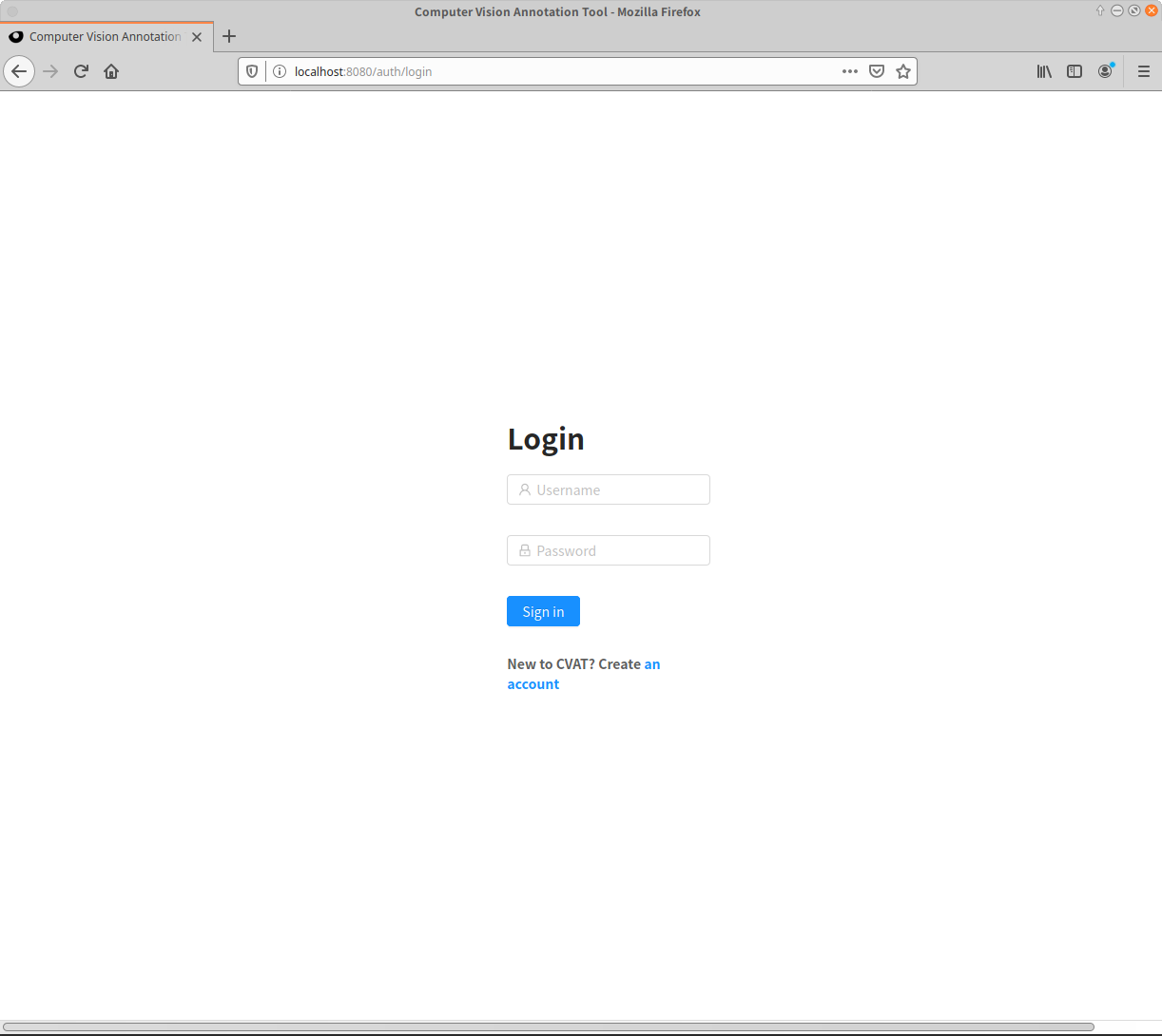
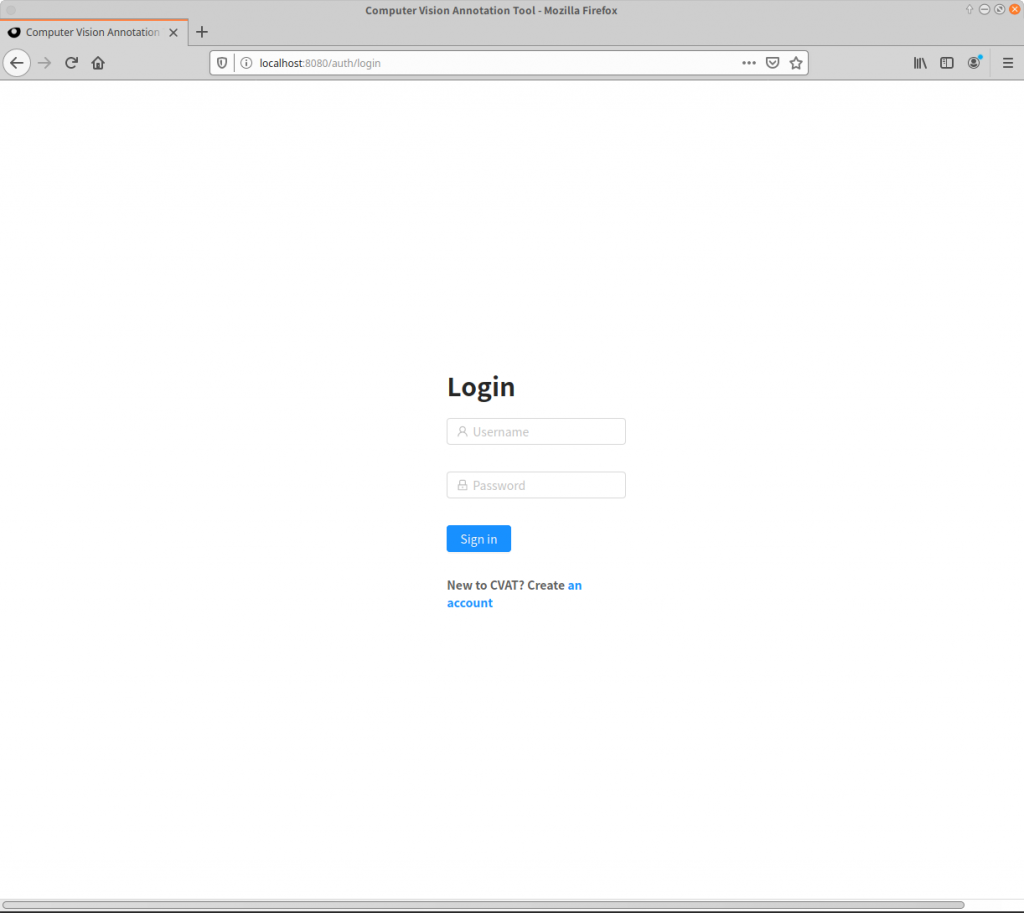

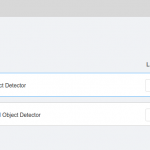
コメント